
دنيا ۾ اڪثر ماڻهون چمڙي جا مختلف نقص آهن. اهو ماين، ٻرندڙ داغ، داغ، ڳل ۽ ٻيا ناپسنديده خاصيتون ٿي سگھن ٿا. پر، هڪ ئي وقت، هرڪو هڪ هاڻوڪي وانگر ڏسڻ چاهي ٿو. هن سبق ۾، اچو ته فوٽوشاپ ۾ مڪن کي ختم ڪرڻ جي ڪوشش ڪريون.
ايڪن جو خاتمو
اسان وٽ هي ذريعو فوٽو آهي:
بس اسان کي سبق جي ضرورت آهي. شروعاتي طور تي، اهو ضروري آهي ته وڏي بي ترتيبي کان نجات حاصل ڪرڻ لاء ضروري آهي. اهي اهي اهي آهن جيڪي سطح تي مٿاڇري کان پري ڪارڪردگي کان پري آهن، اهو آهي، انهن کي ظاهر ڪيو آهي. ان کان پوء، توهان کي آخرڪار چمڙي کي آسان ڪرڻو پوندو، ۽ پوء انهي جو سبانس کي پريشاني ڪرڻ لاء موٽندو.
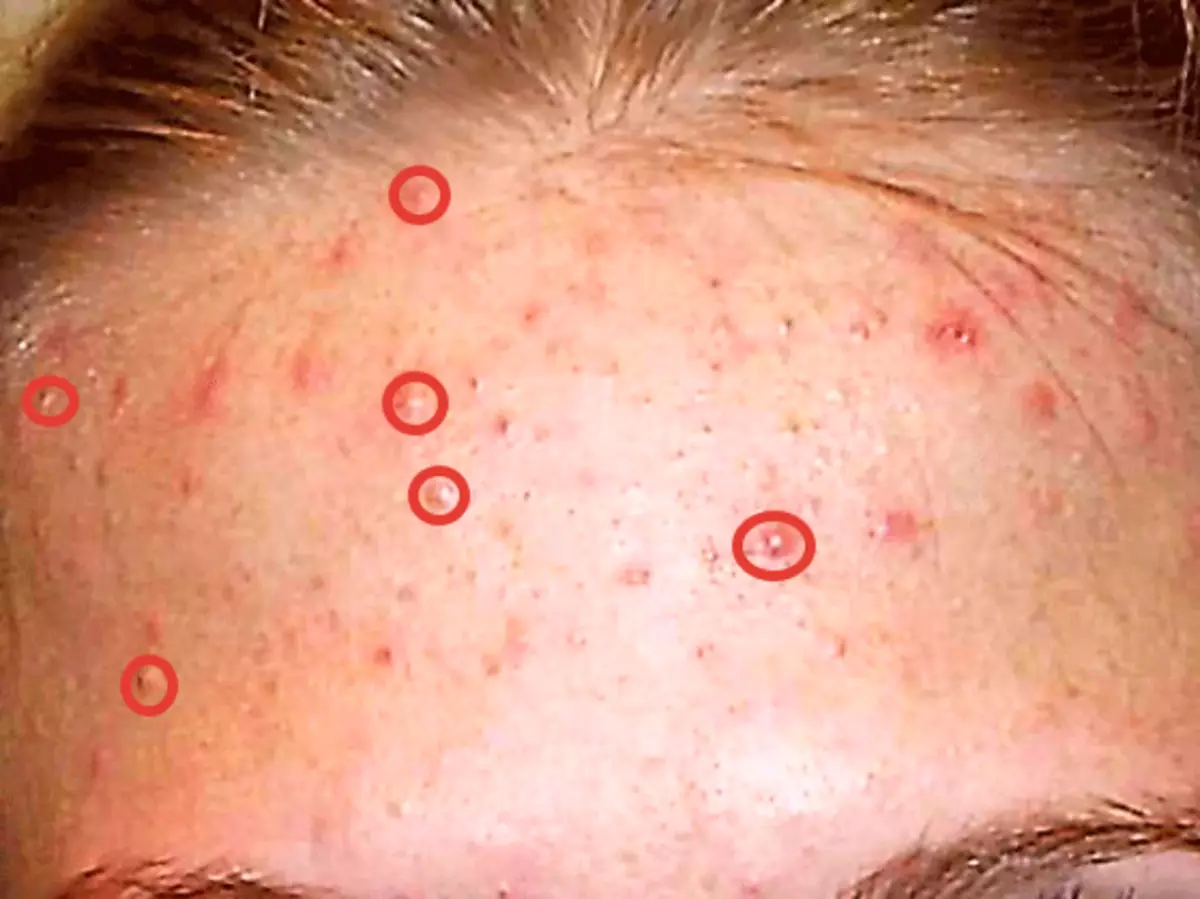
اسٽيج 1: وڏيون خرابيون ختم ڪرڻ
- شروع ڪرڻ لاء، اسان ماخذ ليئر جي ڪاپي ٺاهينداسين - هڪ سان لاڳاپيل آئڪن ۾ پرت کي ڇڪيو.

- اڳيون، اوزار وٺو "بحال ڪرڻ برش".

ترتيب ڏيو، جيئن اسڪرين شاٽ ۾ ڏيکاريل آهي. برش جي سائيز تقريبن 10-15 پکسلز هجڻ گهرجي.

- هاڻي چاٻي کي ڪلپ ڪيو alt. ۽ اسان هڪ نمونو چمڙي جو نمونو رکون ٿا (ٽون) جيترو ممڪن ٿي سگهي (چيڪ ڪريو ته چالو پرت تصوير جي ڪاپي سان فعال آهي). ڪرسر "ٽارگيٽ" جو فارم کڻي ٿو. اسان جي ويجهو آهي آزمائشي، وڌيڪ نتيجو ٿيندو.

- پوء وڃڻ ڏيو alt. ۽ ترازو تي ڪلڪ ڪريو.

اهو لازمي طور تي پاڙيسري سائيٽن سان گڏ هڪ سئو سيڪڙو جي اتفاق راء حاصل ڪرڻ ضروري ناهي، جيئن ته داغ اسان به هموار هوندا. اسان ساڳئي ڪارروائي سان گڏ سڀني وڏن مڪن سان ڪيو.

اڳيون هڪ تمام گهڻي وقت تائين استعمال ٿيندڙ عملن مان هڪ پيروي ڪندو. اهو سڀني کي نن small ڙن سڀني کي ورجائڻ لاء ضروري آهي - ڪارو نقطا، وين ۽ مولس. بهرحال، جيڪڏهن اهو انفراديت کي محفوظ رکڻ ضروري آهي، ته پوء ملائي نه ٿي سگهي.
اهو تقريبن ڇا هئڻ گهرجي:

مهرباني ڪري نوٽ ڪريو ته ڪجهه نن smallest ا نن ch ا نقص برقرار رهيا. چمڙي جي بناوت کي بچائڻ لاء ضروري آهي (چمڙي کي ريچڻ جي عمل ۾ تمام گهڻو نرم ٿي ويندو).
اسٽيج 2: هموار ڪرڻ
- اڳتي وڃو. اسان پرت جي ٻه ڪاپيون ٺاهيون ٿا جنهن سان توهان صرف ڪم ڪيو آهي. هيٺ ڏنل ڪاپي بابت (تہه جي پيليٽ ۾) ڪجهه دير لاء اسان وساري ڇڏيندا آهيون، ۽ فعال طور تي مٿي واري ڪاپي سان پرت ڪريو.
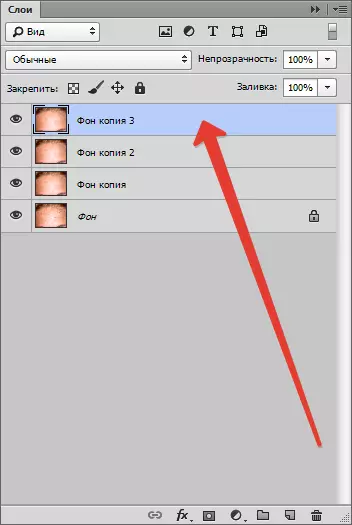
- اوزار وٺو "مٺو برش".
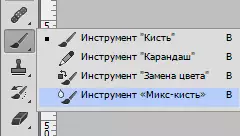
ان کي ترتيب ڏيو، جيئن اسڪرين شاٽ ۾ ڏيکاريل آهي. رنگ غير ضروري آهي.

سائيز ڪافي هجڻ گهرجي. برش پيري محن کي وڌائيندو، ۽ انهن کي ملندو. پڻ، برش جي سائيز سائيٽ جي سائيز تي منحصر آهي جنهن تي اهو لاڳو ٿئي ٿو. مثال طور، انهن هنڌن تي جتي بال آهن.
ڪيبورڊ تي چورس جي سائيز کي تڪڙو مٽائي سگھجي ٿو ڪيبورڊ تي چورس بریکٹ
- ڪم ڇڏڻ "مٺو برش" ضرورت آهي ٽونز جي وچ ۾ اوچتو حدن کان بچڻ لاء مختصر سرڪل حرڪتون، يا اهو:
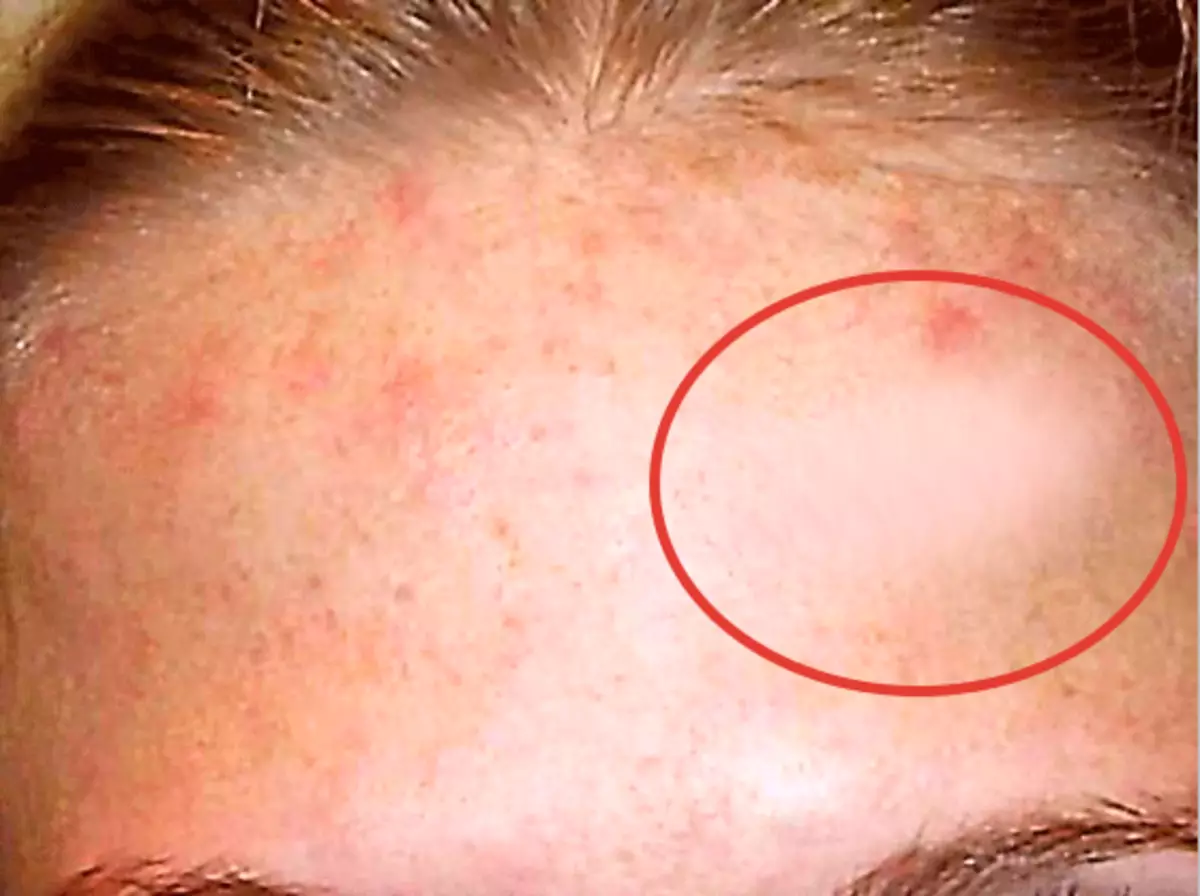
اسان اوزار کي انهن سائيٽن تي عمل ڪيو جيڪي داغن تي مسلسل الڳ الڳ الڳ الڳ الڳ الڳ الڳ الڳ الڳ الڳ الڳ الڳ الڳ الڳ الڳ الڳ الڳ الڳ الڳ الڳ الڳ الڳ الڳ آهن.
مڪمل طور تي فوري طور تي فوري طور تي صاف ڪرڻ جي ضرورت ناهي، ياد رکجو (پيشاني) آهي. اهو سڀني جي چمڙي جي مڪمل همراهه حاصل نه ڪرڻ گهرجي. پريشان نه ٿيو جيڪڏهن پهريون ڀيرو اهو ڪم نٿو ڪري، هر شي تربيت ۾ آهي. نتيجو هئڻ گهرجي (مئي) ھيٺ ڏنل آھي:

- هن پرت فلٽر تي ايندڙ درخواست ڏيو "سطح تي بلور" چمڙي جي ٽونز جي وچ ۾ به وڌيڪ هموار منتقلي حاصل ڪرڻ.

هر تصوير لاء فلٽر جا قدر ٿي سگهن ٿا ۽ مختلف هئڻ گهرجن. اسڪرين شاٽ تي ڌيان ڏيو.

جيڪڏهن توهان، جيئن تصوير ۾، ڪجهه ڇڪيل روشن نقصن (مٿي، وارن جي ويجهو)، توهان انهن کي اوزار ۾ تبديل ڪري سگهو ٿا "بحال ڪرڻ برش".
- اڳيون، پرت جي پيليٽ تي وڃو، ڪلپ alt. ۽ ماسڪ آئڪن تي ڪلڪ ڪريو، ان سان گڏ هڪ ڪارو ماسڪ ٺاهيندي (جنهن تي توهان ڪم ڪيو ٿا) پرت. هڪ بليڪ ماسڪ مطلب ته پرت تي تصوير مڪمل طور تي لڪيل آهي، ۽ ڏسون ٿا ته موضوع تي ڏيکاريل آهي.
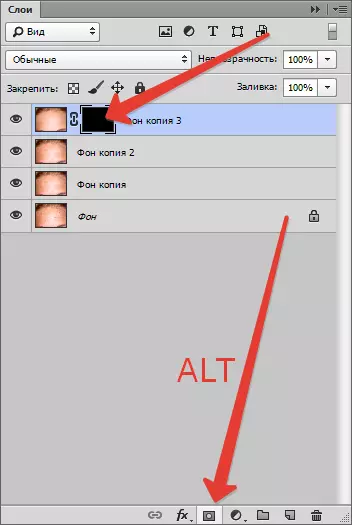
مطابق، "اوپري پرت يا ان جي سائيٽن کي" کولڻ "کي، توهان کي هڪ اڇي برش سان (ماسڪ) تي ڪم ڪرڻ جي ضرورت آهي.
- تنهن ڪري، ماسڪ تي ڪلڪ ڪريو، پوء نرم ڪنڊن ۽ سيٽنگن سان "برش" جو اوزار چونڊيو، جيئن اسڪرين شاٽس ۾.

"نرم گول".

اڇو رنگ.
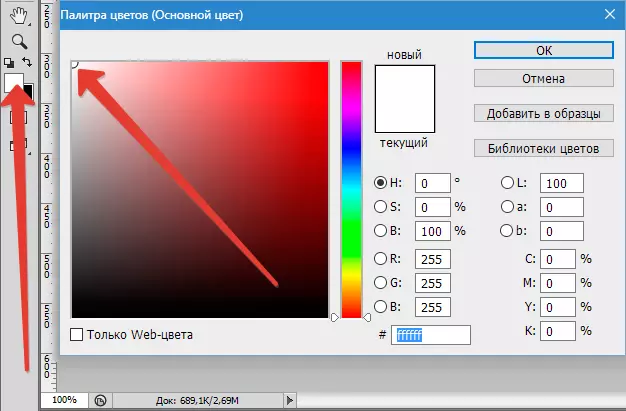
موڊ "عام"، 30 سيڪڙو تائين معاوضي ۽ پش.

- هاڻي اسين ماڊل جي پيشاني تي برش ذريعي وڃون ٿا (اهي ماسڪ تي ڪلڪ نه ڪيا؟)، نتيجو جيڪو اسان کي گهربل آهي اسان کي گهربل آهي.

اسٽيج 3: بحالي جي بناوت
- اسان جي عملن کي ڌوئڻ کانپوء جلد ئي ڀ out ي ويو، اهو هڪ بناوت لاڳو ڪرڻ ضروري آهي. هتي اسان هڪجهڙائي ۾ آڻي ڇڏينداسين جنهن سان اسان شروعات ۾ ڪم ڪيو. اسان جي صورت ۾، هن کي سڏيو وڃي ٿو "ڪاپي پس منظر".

اهو لازمي طور تي ليارن جي حصي جي چوٽي تي منتقل ٿيڻ ۽ ڪاپي ڪارٽڪ ڪارٽڪ ۾ منتقل ٿيڻ لازمي هوندو.
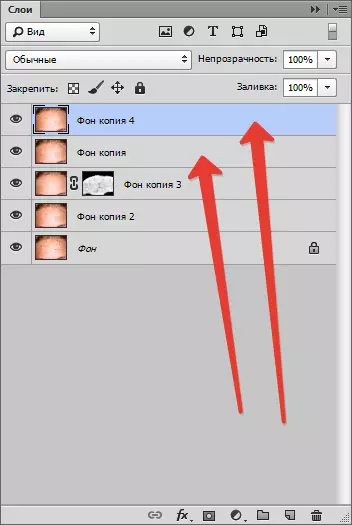
- پوء ان جي اڳيان اکين جي آئڪن تي ڪلڪ ڪري مٿين پرت مان نظر وجهو ۽ هيٺ ڏنل ڪاپي فلٽر تي لاڳو ٿئي ٿو "رنگن جي برعڪس".
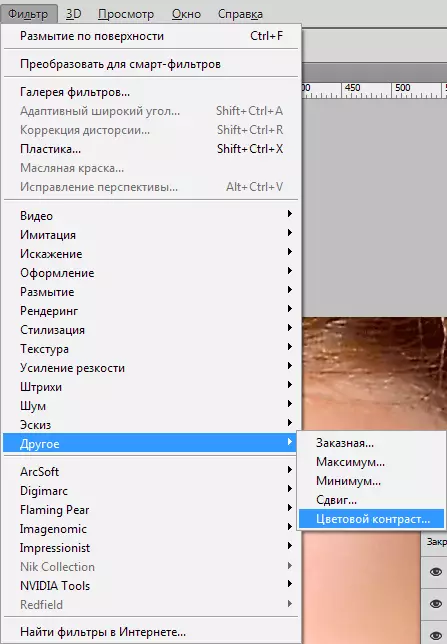
سلائيڊر اسان وڏي حصن جي مظهر کي حاصل ڪيو ٿا.
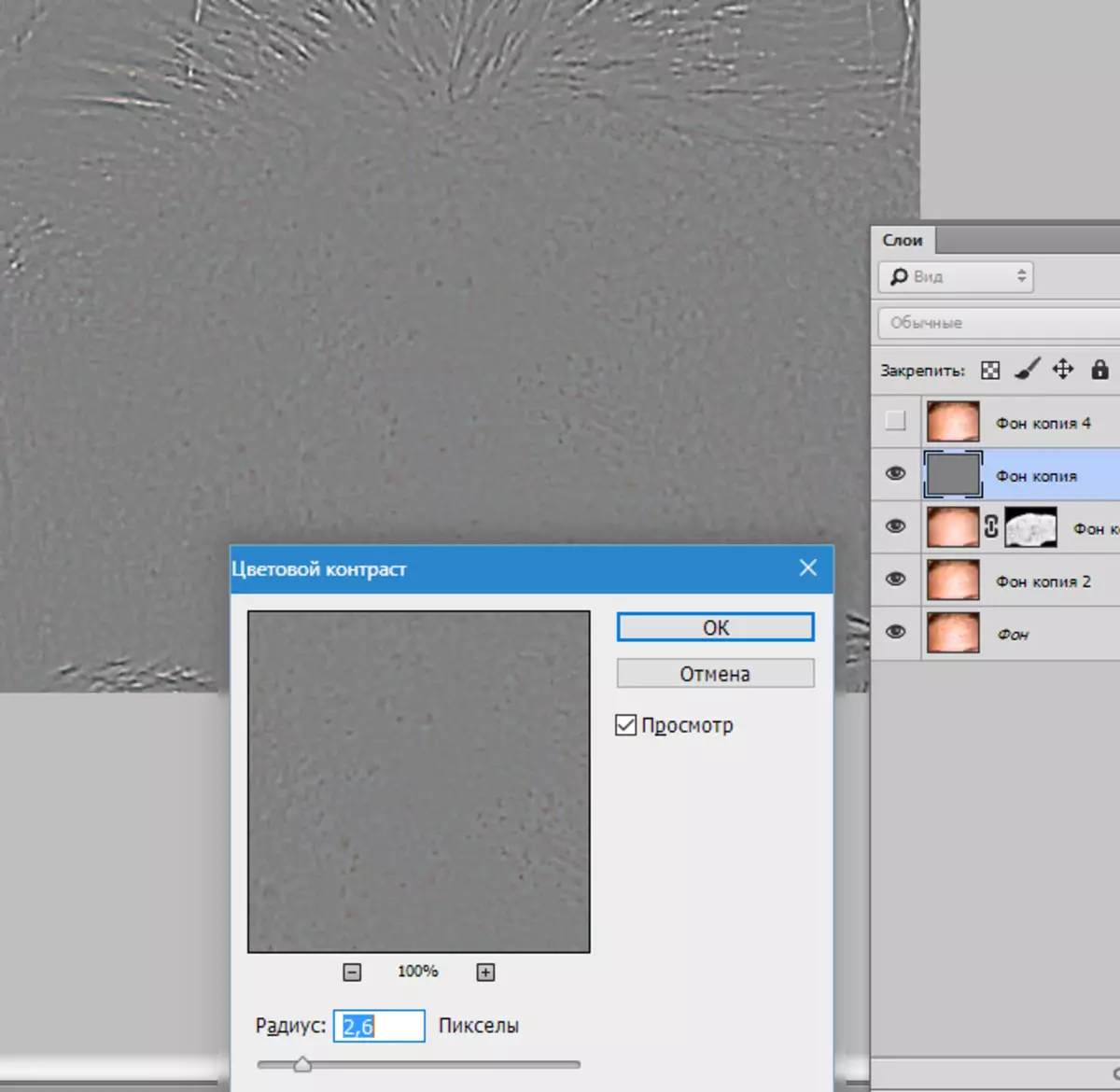
- مٿين پرت ڏانهن وڃو، ڏسڻ تي وڃو ۽ ساڳيو طريقو ڪيو، صرف نن small ا حصا ظاهر ڪرڻ جي قيمت مقرر ڪريو.

- هاڻي هر پرت لاء جنهن کي فلٽر لاڳو ڪيو ويندو آهي، اوورلي موڊ کي تبديل ڪريو "اوورلوپنگ" . مينيو تي ڪلڪ ڪريو (تير کان اشارو ڪيو ويو).
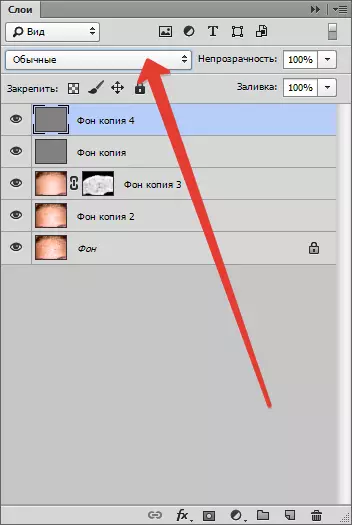
منتخب ٿيل نقطو چونڊيو.
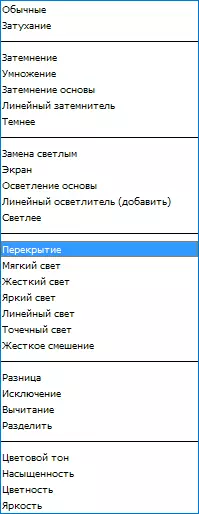
اهو هيٺيان لڳندو آهي هيٺ ڏنل:

- جيڪڏهن اثر ڏا strong و مضبوط ٿي وڃي ٿو، پرت جي پلاٽ ۾ ان جي پرت ۾ تبديل ٿي سگهي ٿو. ان کان علاوه، ڪجهه علائقن ۾، مثال طور تي ٿيلن تي، وارن تي، ڪلين تي، اهو ممڪن آهي ته ان کي الڳ الڳ ڪرڻ ممڪن آهي. اهو ڪرڻ لاء، هر پرت تي ماسڪ ٺاهيو (بغير ڪلپنگ جي alt. ) ۽ اسان انهي وقت هلن ٿا هڪ اڇي ماسڪ تي هڪ ئي سيٽنگن سان هڪ ڪاري برش سان (مٿي ڏسو). ان کان اڳ جو ماسڪ پرت کي ٻئي سان ڪم ڪرڻ کان اڳ اهو بهتر آهي.
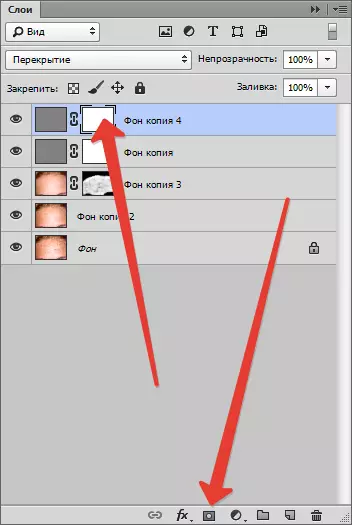
ڇا ٿيو:
ڇا ٿيو:

هن تي، چمڙي جي خرابين کي ختم ڪرڻ لاء ڪم مڪمل ڪيو ويو آهي (مجموعي طور تي). مکيه ٽيڪنالاجي اسان کي جدا ڪيو، هاڻي اهي مشق ۾ لاڳو ٿي سگهن ٿا، جيڪڏهن توهان فوٽوشاپ ۾ ايئن کي گندي ڪرڻ جي ضرورت آهي.
